安装正版系统方法,如何安装正版操作系统——简易步骤指南
如何安装正版操作系统——简易步骤指南

一、选择正版操作系统
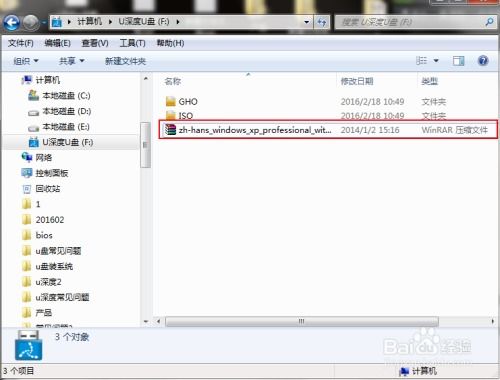
在安装正版操作系统之前,首先需要选择一款适合自己需求的操作系统。目前市面上主流的操作系统有Windows、macOS、Linux等。根据您的使用习惯和需求,选择一款合适的操作系统。
二、获取正版操作系统镜像
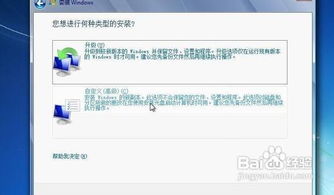
获取正版操作系统镜像可以通过以下几种方式:
1. 访问操作系统官方网站下载:如Windows官网、macOS官网等。
2. 通过官方授权代理商购买正版系统安装光盘。
3. 在线购买并下载:一些电商平台提供正版操作系统下载服务。
在下载过程中,请确保下载的镜像文件完整无损坏,以免影响安装过程。
三、制作启动U盘

将下载好的操作系统镜像文件烧录到U盘中,制作启动U盘。以下为制作启动U盘的步骤:
1. 准备一个8GB以上的U盘。
2. 下载并安装U盘启动盘制作工具,如Rufus、Windows Media Creation Tool等。
3. 打开制作工具,选择U盘作为启动盘,并选择下载好的操作系统镜像文件。
4. 点击“开始”按钮,等待制作完成。
制作完成后,U盘将具备启动功能,可用于安装操作系统。
四、修改BIOS设置

在安装操作系统之前,需要修改BIOS设置,将U盘设置为第一启动项。以下是修改BIOS设置的步骤:
1. 开机时按下BIOS设置键(如F2、Del等),进入BIOS设置界面。
2. 找到“Boot”或“Boot Options”选项,进入启动设置。
3. 将U盘设置为第一启动项,并关闭安全启动(Secure Boot)等安全设置。
4. 保存设置并退出BIOS。
请注意,不同电脑的BIOS设置可能会有所不同,具体操作请参考电脑说明书或咨询售后客服。
五、安装操作系统
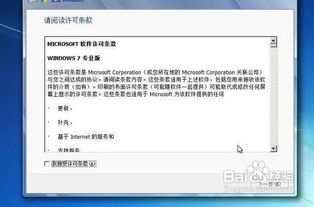
将制作好的启动U盘插入电脑,开机后按提示操作,开始安装操作系统。以下是安装操作系统的步骤:
1. 选择安装语言、时间和键盘布局。
2. 选择安装类型,如“自定义(高级)”。
3. 选择安装位置,删除原有分区或创建新分区。
4. 点击“下一步”,开始安装操作系统。
安装过程中,电脑可能会重启几次,请耐心等待。
六、激活操作系统

安装完成后,需要激活操作系统。以下是激活操作系统的步骤:
1. 打开“设置”>“更新与安全”>“激活”。
2. 点击“激活Windows”。
3. 输入正版系统激活密钥,点击“下一步”。
激活后,操作系统将变为正版状态,享受正版系统带来的稳定性和安全性。
通过以上步骤,您已经成功安装了正版操作系统。在享受系统带来的便利的同时,请定期更新系统和安装安全补丁,以确保电脑的安全稳定运行。
